19.2 Zugriff auf SQL Server-Datenbanken 

Wenn Sie eine Verbindung zu einer Datenbank auf einem Microsoft SQL Server aufbauen wollen, benutzen Sie zunächst im Menü der Schaltfläche Daten/Externe Daten abrufen/Aus anderen Quellen die Option Von SQL Server. Im ersten Dialog des dadurch gestarteten Datenverbindungs-Assistenten geben Sie die Zugangsdaten zum dem jeweiligen Server ein.
Anmeldung beim SQL Server
Im nächsten Schritt kann dann die gewünschte Datenbank und darin die benötigte Tabelle ausgewählt werden.
Auswahl der SQL-Datenbank
Im letzten Schritt wird der Dateiname für die Verbindungsdatei festgelegt und bei Bedarf eine Beschreibung eingetragen. Über die Schaltfläche Authentifizierungseinstellungen kann der Zugang zu den Daten geregelt werden.
Fertigstellung der Verbindungsdatei
Anschließend wird wieder der oben abgebildete Dialog Daten importieren angeboten. Sind die Daten eingelesen, können Sie über Daten/Verbindungen/Eigenschaften den Dialog Externe Dateneigenschaften öffnen. Die Schaltfläche hinter dem Verbindungsnamen öffnet dann den Dialog Verbindungseigenschaften, auf dessen Definition-Register die komplette Verbindungszeichenfolge eingesehen werden kann, die für den Aufbau der Verbindung zu einem SQL Server entscheidend ist.
Eigenschaften einer SQL-Verbindung
Aktualisierungssteuerung 

Über das zweite Register des Dialogs Verbindungseigenschaften mit dem Namen Verwendung können Anweisungen zur Aktualisierungssteuerung festgelegt werden. Beispielsweise kann bestimmt werden, dass alle 60 Minuten die Änderungen an den Daten in der Quelltabelle auf dem SQL Server in der Arbeitsmappe übernommen werden.
Aktualisierungseinstellungen
Die Option Aktualisieren beim Öffnen der Datei stellt sicher, dass wenigstens in diesem Fall die Daten aus der Datenquelle in den Tabellenbereich übernommen werden.
Unabhängig davon kann eine Aktualisierung immer auch manuell über die Schaltfläche Alle aktualisieren in der Gruppe Daten/Verbindungen vorgenommen werden. Die Schaltfläche bietet Optionen, um wahlweise alle vorhandenen oder nur die aktuelle Verbindung zu aktualisieren.
Abfrage von XML-Dateien 

Auch XML-Dateien können auf einfache Weise in Excel eingelesen werden. Sie benutzen dazu wieder die Schaltfläche Aus anderen Quellen und die Option Vom XML-Datenimport. Ist die XML-Datei im Dialog ausgewählt, muss nur noch angegeben werden, wo die Daten abzulegen sind.
Übernahme von XML-Daten
In diesem Fall werden die Daten automatisch in Form eines Tabellenbereichs ausgegeben und eine XML-Verknüpfung hergestellt, wie in Kapitel 13, Excel-Daten im Web, beschrieben. Das Kontextmenü der Tabelle bietet einen Befehl XML an, über dessen Untermenü mit XML-Quelle der entsprechende Aufgabenbereich eingeblendet werden kann.
Ihre Meinung
Wie hat Ihnen das Openbook gefallen? Wir freuen uns immer über Ihre Rückmeldung. Schreiben Sie uns gerne Ihr Feedback als E-Mail an kommunikation@rheinwerk-verlag.de.



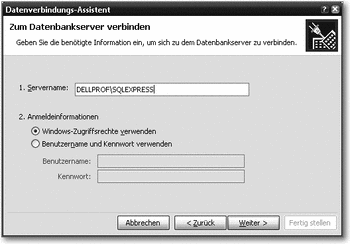
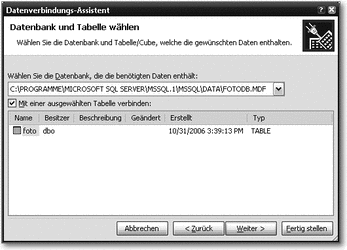
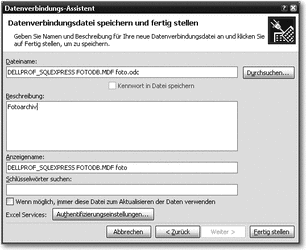
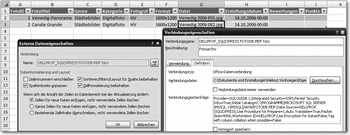
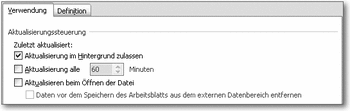
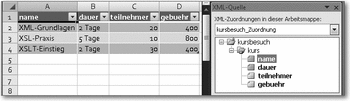

 Jetzt bestellen
Jetzt bestellen



